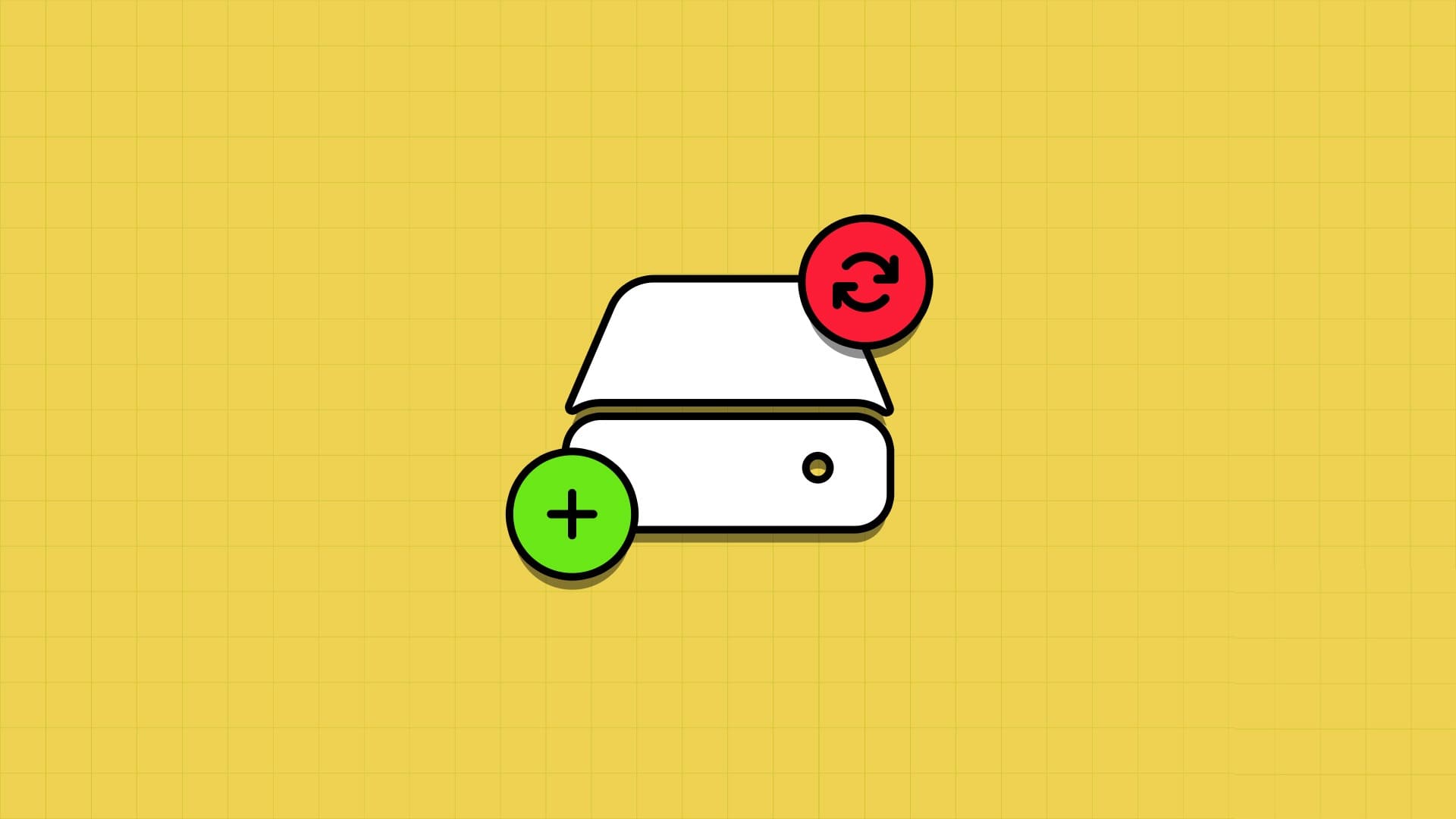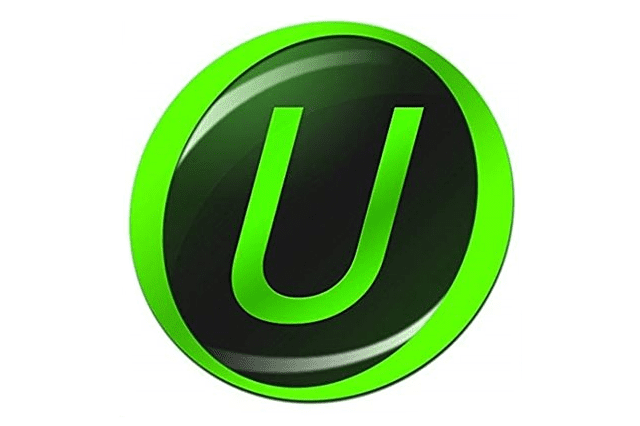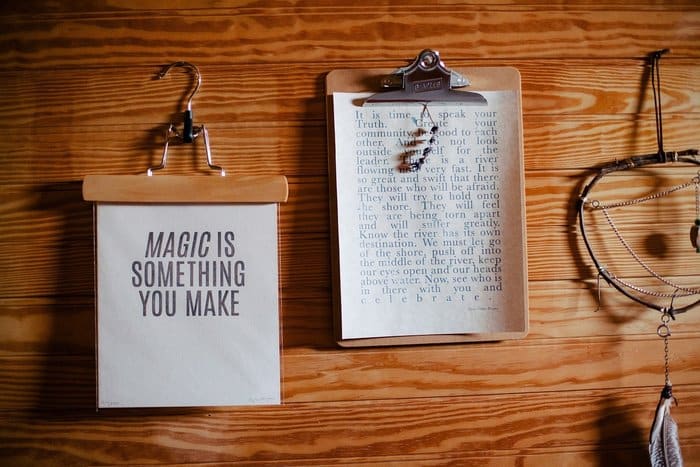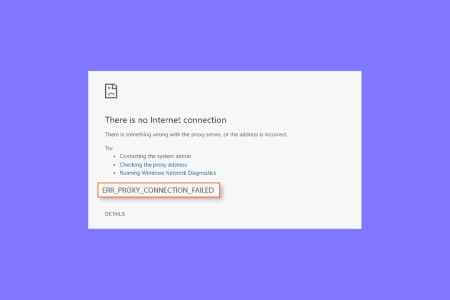PowerToys er et softwareprogram, der giver brugerne mulighed for at arbejde mere organiseret og effektivt. Det giver brugerne mulighed for nemt at tilpasse og tilføje et stort antal funktioner. Det blev udviklet til avancerede Windows-brugere, men alle kan bruge mange af funktionerne i denne pakke. Det blev først udgivet til Windows 95 og er nu også tilgængeligt til Windows 11. I modsætning til tidligere versioner, som krævede, at brugerne downloadede alle værktøjerne separat, kan alle værktøjerne i Windows 11 tilgås via et enkelt program, PowerToys. I dag præsenterer vi dig for en perfekt guide, der lærer dig, hvordan du bruger PowerToys i Windows 11.
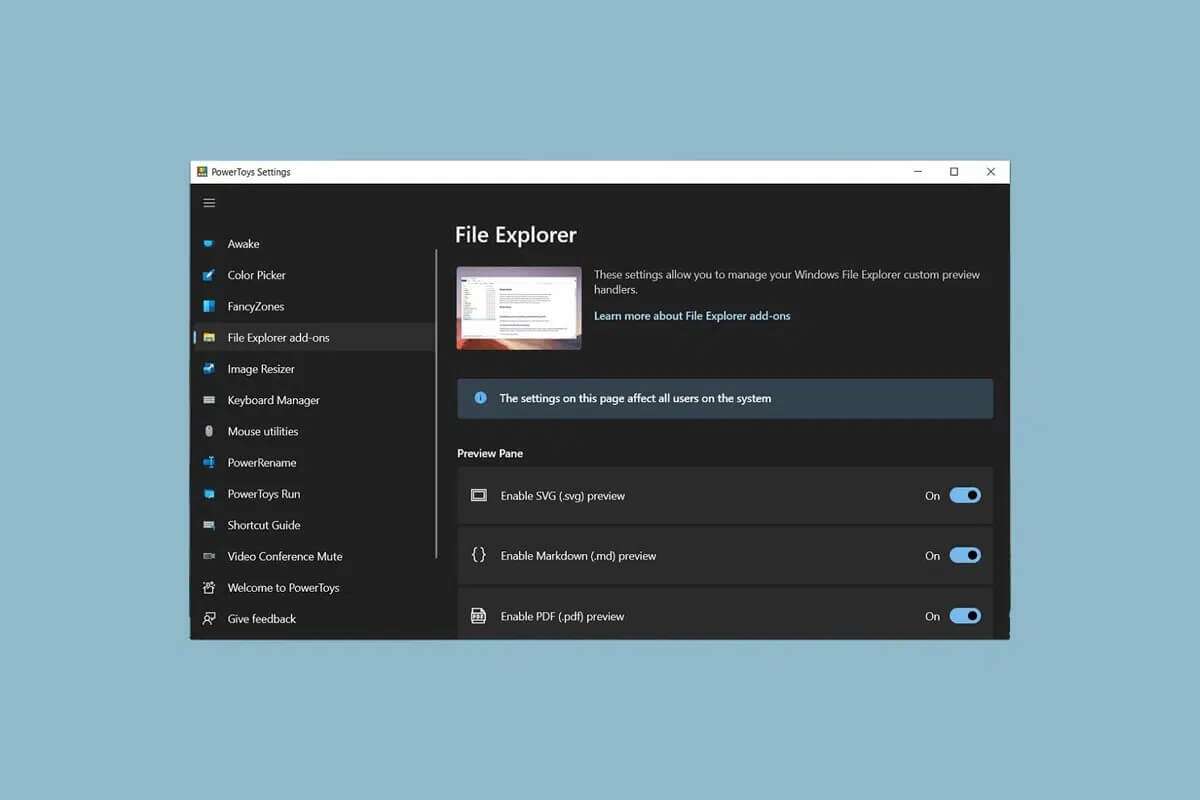
Sådan installeres og bruges PowerToys på Windows 11
Den bedste funktion ved PowerToys er, at det er et open source-projekt, hvilket betyder, at det er tilgængeligt for alle. Derudover kan du bruge dets værktøjer, som du ønsker.
1. Download filen PowerToys Eksekverbar fra side Microsoft GitHub.
2. Gå til mappen Downloads Dobbeltklik på filen. PowerToysSetupx64.exe.
3. Følg Instruktioner der vises på skærmen for at fuldføre Installation.
4. Engang installation , søg efter en applikation PowerToys (Forhåndsvisning) og klik at åbne , som vist.
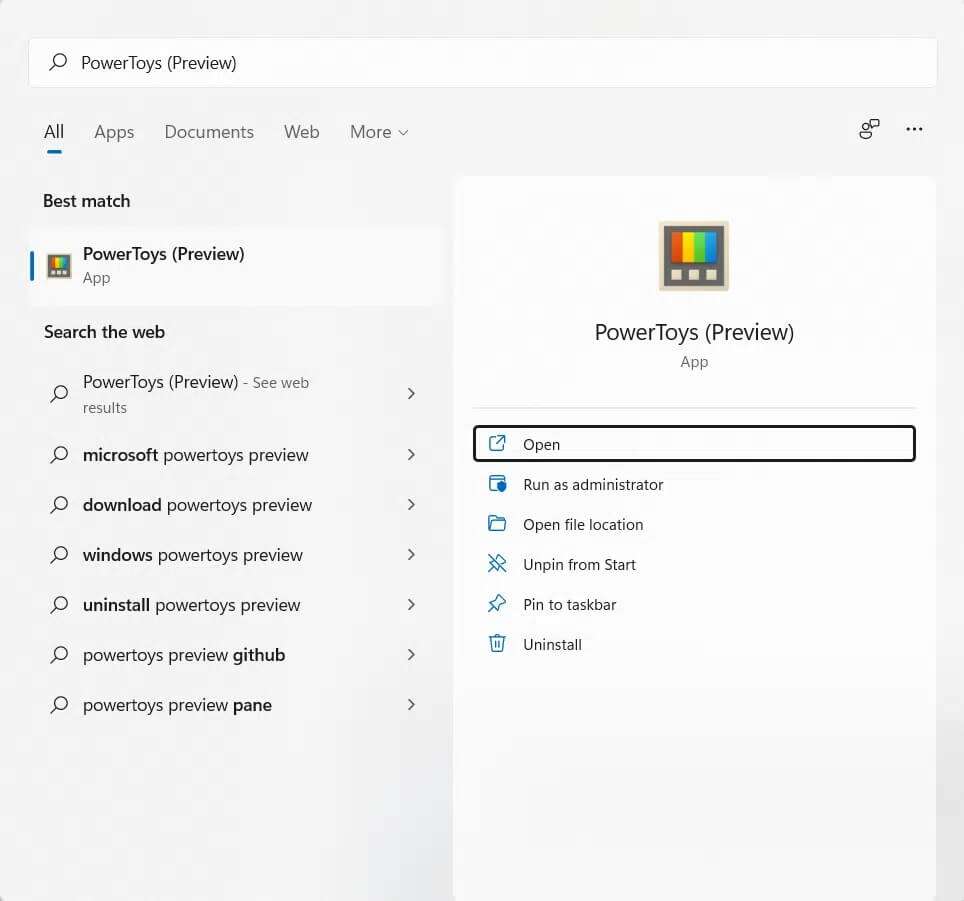
5. Der vises et værktøj. PowerToys. Du vil kunne bruge dens værktøjer fra den del, der er på venstre.
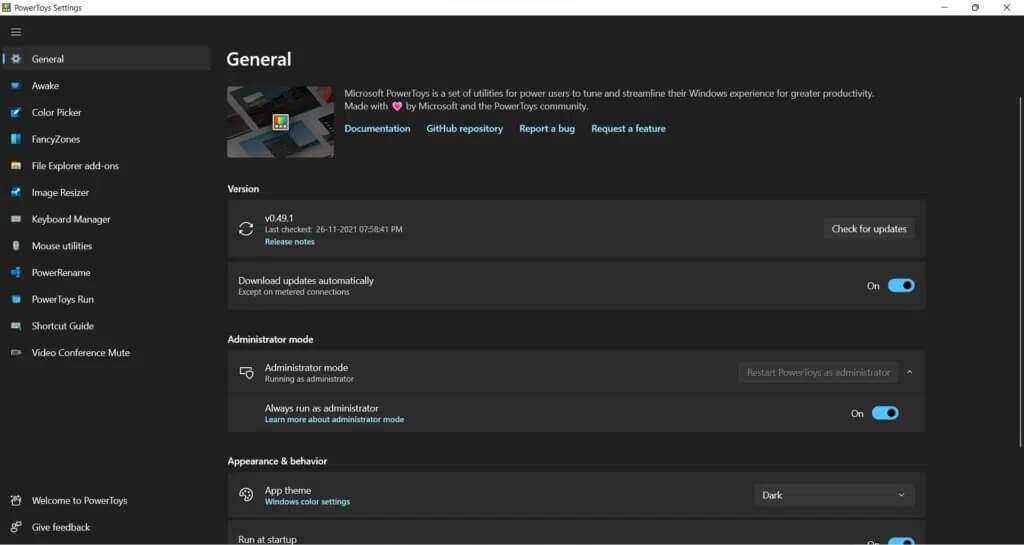
PowerToys tilbyder i øjeblikket 11 forskellige værktøjer til at forbedre den samlede Windows-oplevelse. Selvom ikke alle disse værktøjer vil være nyttige for alle brugere, er de en enorm hjælp for mange avancerede brugere. Microsoft PowerToys-værktøjerne til Windows 11 er anført nedenfor.
1. Awake
Programmet sigter mod at PowerToys Vågen Holder computeren vågen uden at brugeren skal administrere strøm- og dvaleindstillinger. Denne funktion kan være nyttig, når du udfører tidskrævende opgaver, da den forhindrer computeren i at gå i dvale eller slukke for skærmene.

2. Farvevælger
For at vælge forskellige nuancer indeholder alle større billedredigeringsprogrammer en farvevælger. Disse værktøjer er yderst nyttige for professionelle fotografer og webdesignere. PowerToys Det er gjort nemmere med den medfølgende farvevælger. Tryk på tasterne for at vælge en hvilken som helst farve på skærmen. Windows + Skift + C Samtidig, efter aktivering af værktøjet i PowerToys-indstillingerne, inkluderer dets bedste funktioner:
- Det fungerer på tværs af systemet og kopierer automatisk farven til dit udklipsholder.
- Derudover husker den også tidligere valgte farver.
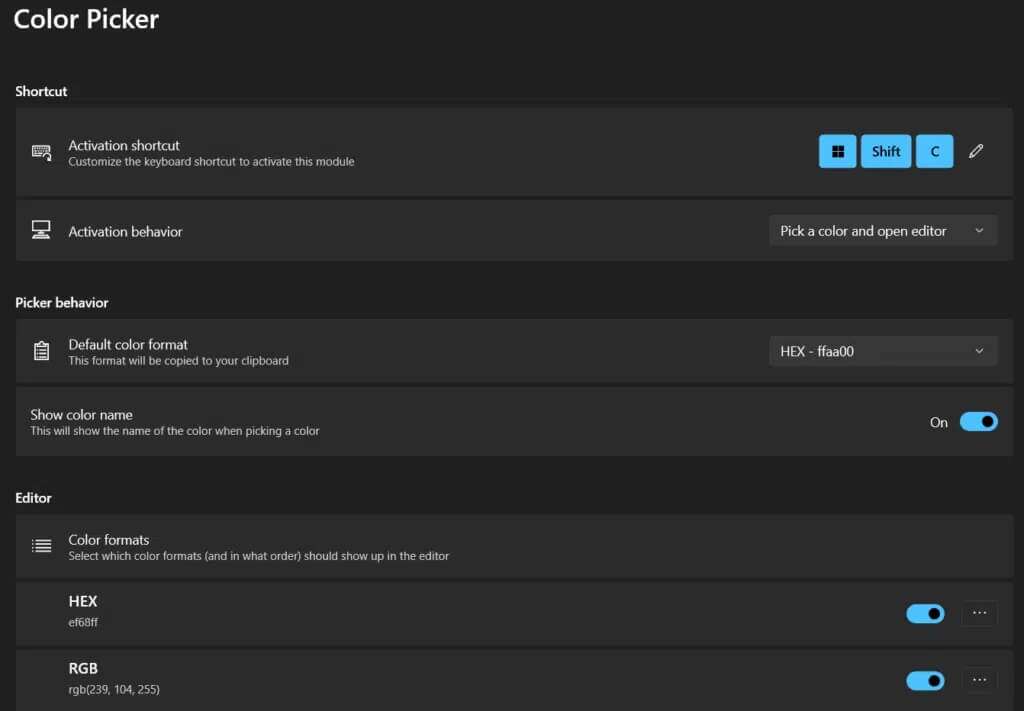
Når der klikkes på den, vises farvekoden i begge HEX و RGB , som kan bruges i ethvert andet program. Ved at klikke i højre hjørne af kodeboksen kan du kopiere koden.
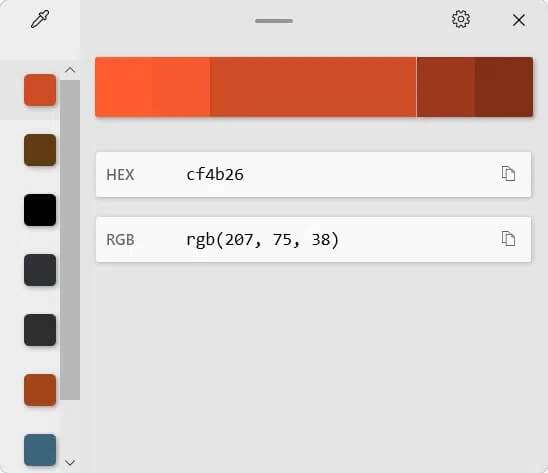
Sådan bruger du PowerToys farvevælger i Windows 11.
3. FancyZones
Forberede Snap layout En af de vigtigste funktioner Windows 11 Velkommen, men afhængigt af din skærm kan tilgængeligheden af snap-layouts variere. Gå ind i PowerToys FancyZones. Det giver dig mulighed for at arrangere og placere flere vinduer på dit skrivebord. Det hjælper med organisering og giver brugeren mulighed for nemt at skifte mellem flere skærme. Efter aktivering af værktøjet, PowerToys Du kan bruge tastaturgenvejen Windows + Skift + ` Til brug overalt. Du kan tilpasse dit skrivebord ved at
- Brug enten en standardskabelon
- Eller lav en fra bunden.
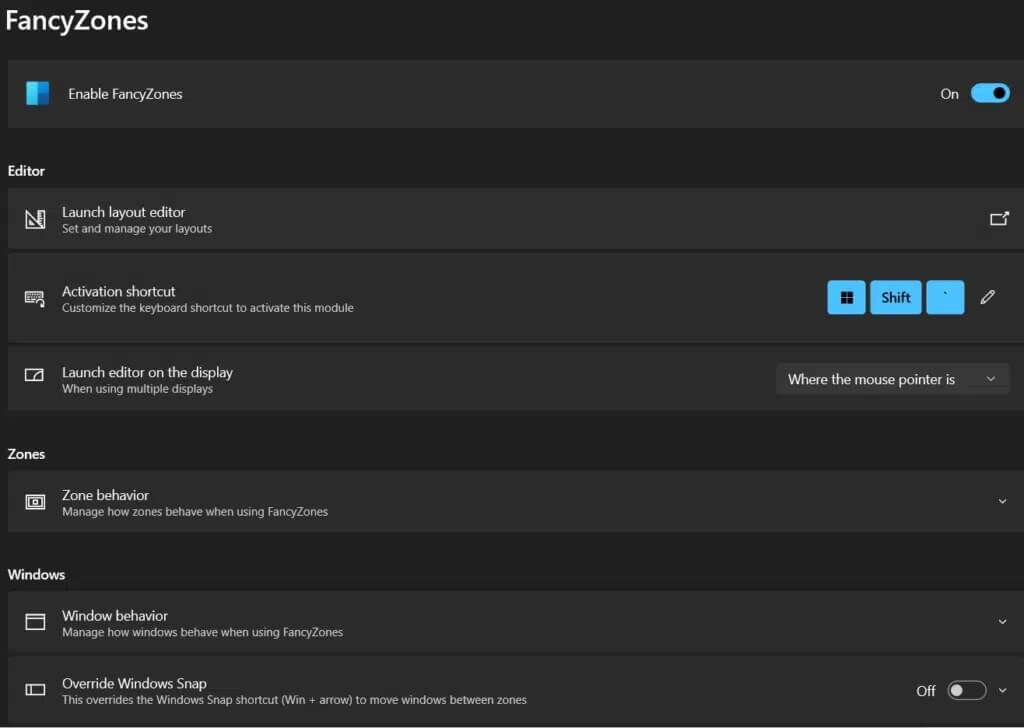
Følg disse trin for at tilpasse dit skrivebord:
1. Gå til Indstillinger PowerToys > FancyZones.
2. Vælg Kør her. Layoutredigeringsprogram.
3a. Vælg planlægning Den bedste løsning til dine behov.
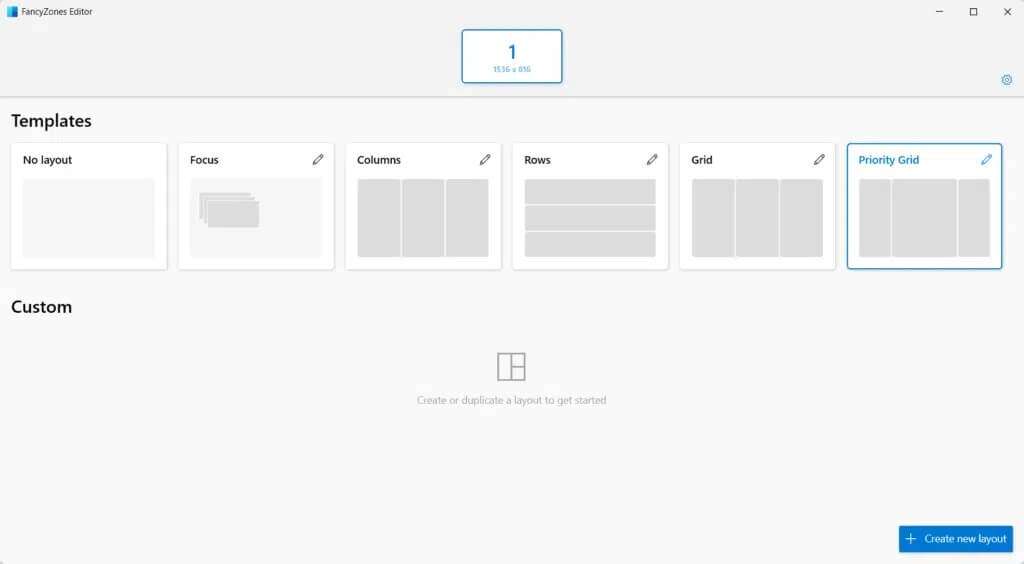
3b. Alternativt kan du klikke på Opret et layout Ny til at lave dit eget layout.
4. Tryk på tasten og hold den nede. Flytte , og træk Vinduer Til forskellige områder, så det passer perfekt.
4. Tilføjelser til File Explorer
File Explorer-tilføjelser er et Microsoft PowerToys-værktøj, der giver dig mulighed for at forhåndsvise filer. .md (Nedsættelse و SVG (Scalable Vector Graphics) Og PDF (Portable Document Format). For at se en forhåndsvisning af en fil skal du trykke på ALT+P Vælg det derefter i File ExplorerFor at forhåndsvisningsguiderne kan fungere, skal en yderligere indstilling markeres i Windows Stifinder.
1. Åbn Muligheder Folder Opdagelsesrejsende.
2. Gå til fanen et tilbud.
3. Markér feltet ud for Avancerede indstillinger Sådan viser du forhåndsvisningshåndteringer i en rude Forhåndsvisning.
Varsel: Udover forhåndsvisningsruden kan du også aktivere forhåndsvisning af ikoner for SVG- og PDF-filer ved at slå Aktiver SVG-miniatureindstillinger (.svg) og Aktiver PDF-miniatureindstillinger (.pdf) til/fra.
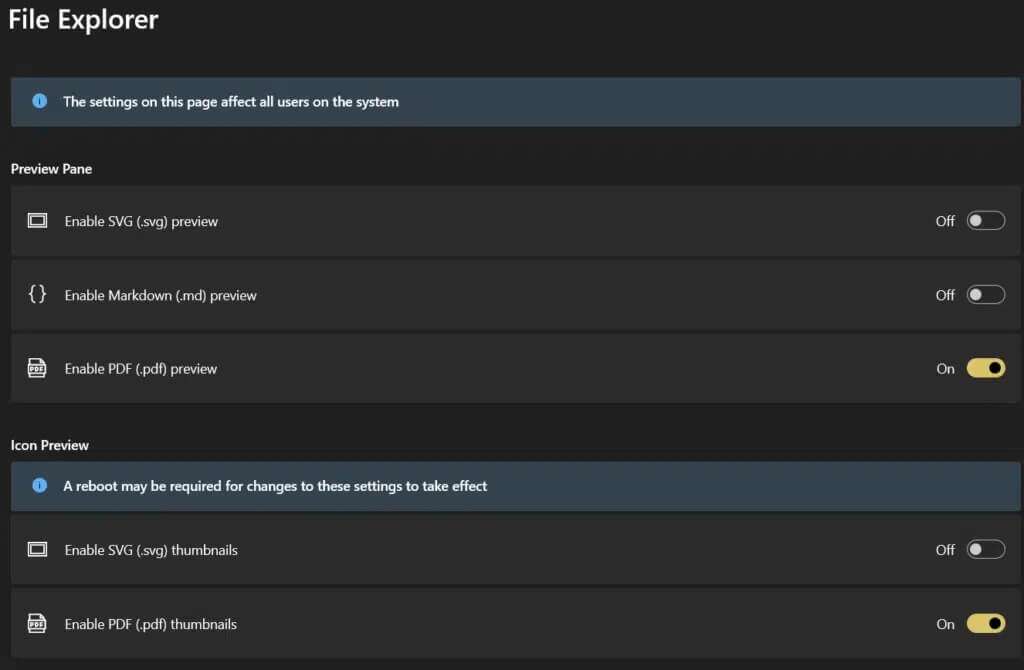
5. Image Resizer
PowerToys Image Resizer er et simpelt værktøj til at ændre størrelsen på et eller flere billeder på én gang. Det er nemt at få adgang til via File Explorer.
Varsel: Du skal bruge den gamle kontekstmenu, fordi den nye kontekstmenu i Windows 11 ikke viser indstillingen Billedstørrelsesændring.
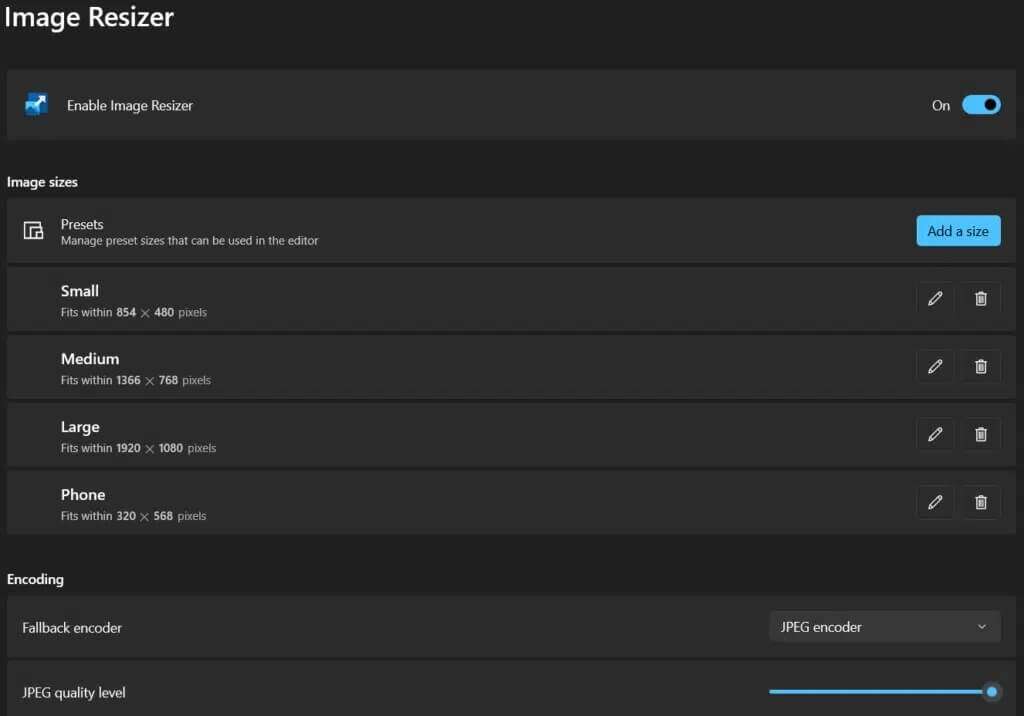
Her er trinnene til at ændre størrelsen på billeder ved hjælp af PowerToys Image Resizer i Windows 11:
1. Vælg billede En eller flere for at ændre størrelsen. Klik derefter på museknappen. ret Over det
2. Vælg en mulighed Ændr størrelse på billeder Fra den gamle kontekstmenu.
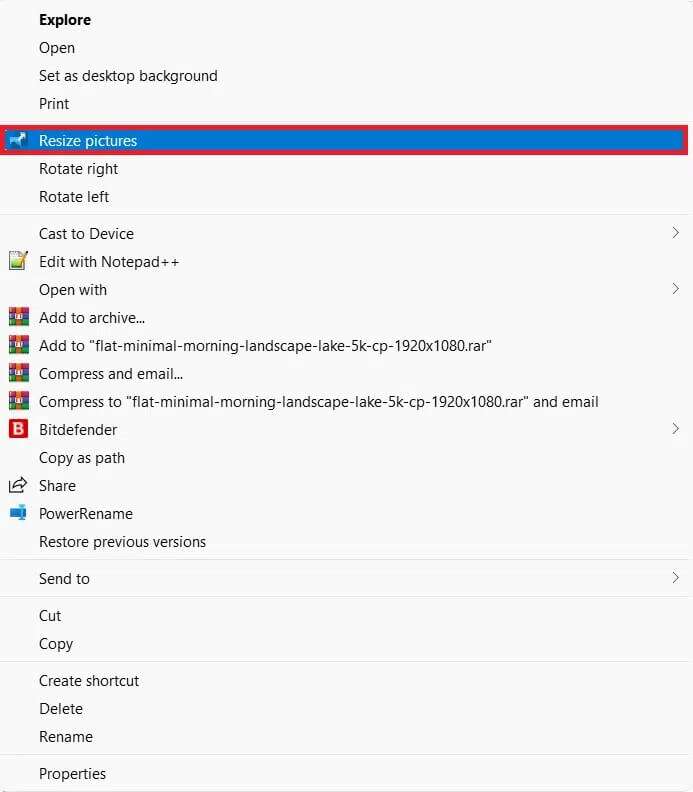
3a. Ændring størrelse Alle billeder valgt ved hjælp af Standardindstillinger Foruddefineret, f.eks. lille. Eller en brugerdefineret indstilling.
3b. Ændring Oprindelig billedstørrelse Ved at markere felterne ud for hver valgt mulighed efter behov:
- Gør billeder mindre, men ikke større
- Ændr størrelsen på originale billeder (opret ikke kopier)
- Ignorer billedretning
4. Klik til sidst på “Ændr størrelse"Markant fremvist.
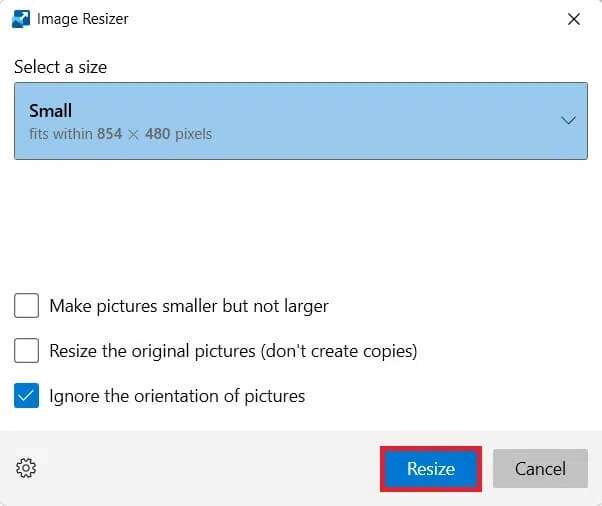
6. Tastaturhåndtering
For at anvende de omprogrammerede taster og genveje skal PowerToys Keyboard Manager være aktiveret. De omprogrammerede taster anvendes ikke, hvis PowerToys ikke kører i baggrunden. Læs også Windows 11-tastaturgenveje er her.
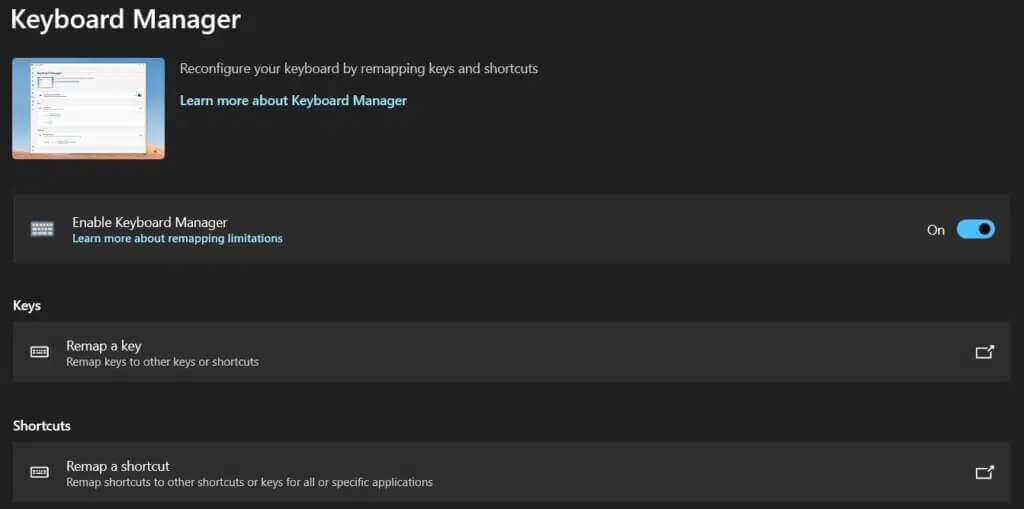
1. Du kan omdefinere tasterne. tastatur ved brug af PowerToys Tastaturhåndtering I Windows 11.
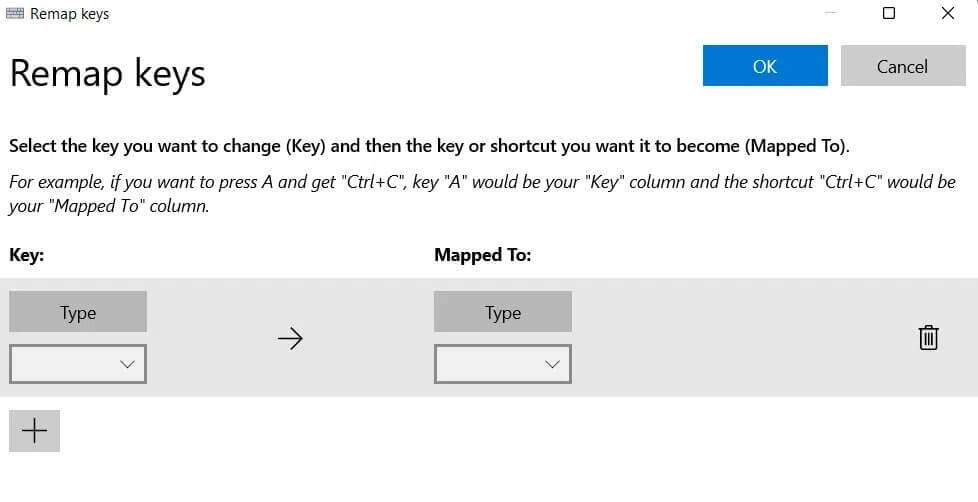
2. Ved at vælge genvejsfunktionen restere Du kan tildele flere genvejstaster til en enkelt tast på en lignende måde.
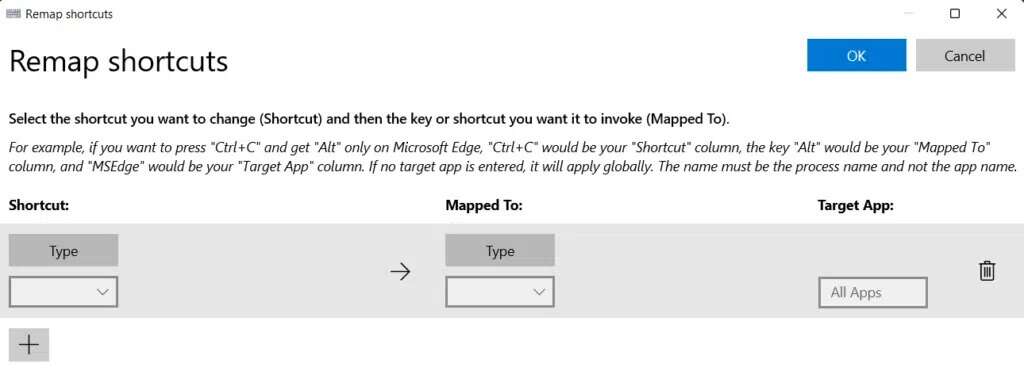
7. Museværktøjer
Mouse Utilities inkluderer nu en Find min mus-funktion, som er meget nyttig i scenarier som opsætning af flere skærme.
- Dobbeltklik på venstre Ctrl-tast for at aktivere et spotlight fokuseret på markørens position.
- For at afvise den, klik med musen eller tryk på Escape-tasten.
- Hvis du bevæger musen, mens spotlightet er aktivt, forsvinder spotlightet automatisk, når musen holder op med at bevæge sig.
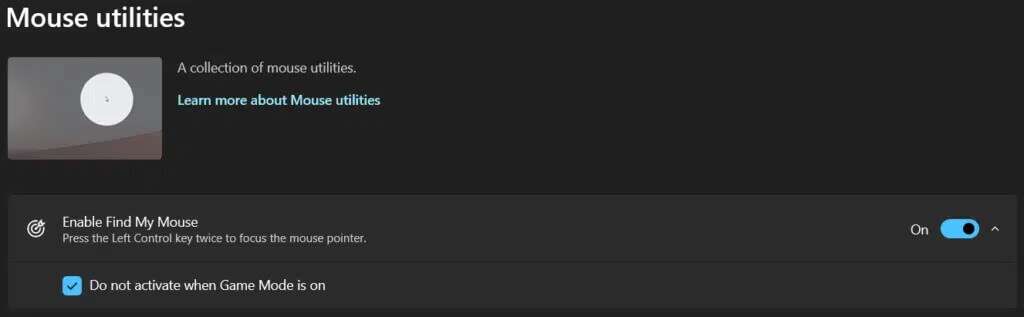
8. PowerRename
kan PowerToys PowerRename Omdøb en eller flere filer helt eller delvist på én gang. Sådan bruger du dette værktøj til at omdøbe filer:
1. Højreklik på en eller flere filer i File Explorer og vælg PowerRename Fra den gamle kontekstmenu.
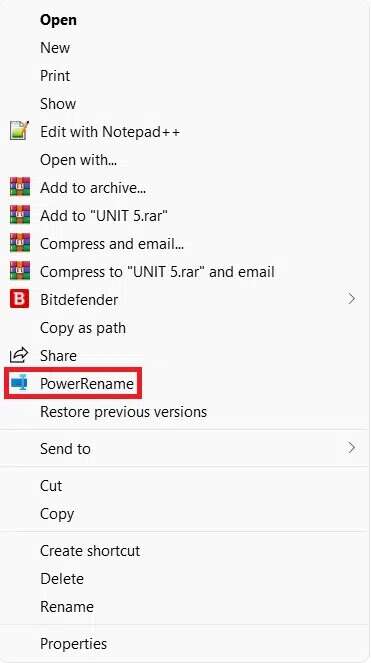
2. Vælg alfabet أو ord أو udtryk Erstat den med en af dem.
Varsel: Det giver dig mulighed for at se et eksempel på ændringerne, før de bliver endelige. Du kan også bruge flere muligheder til at finjustere dine søgeparametre for at få de bedste resultater.
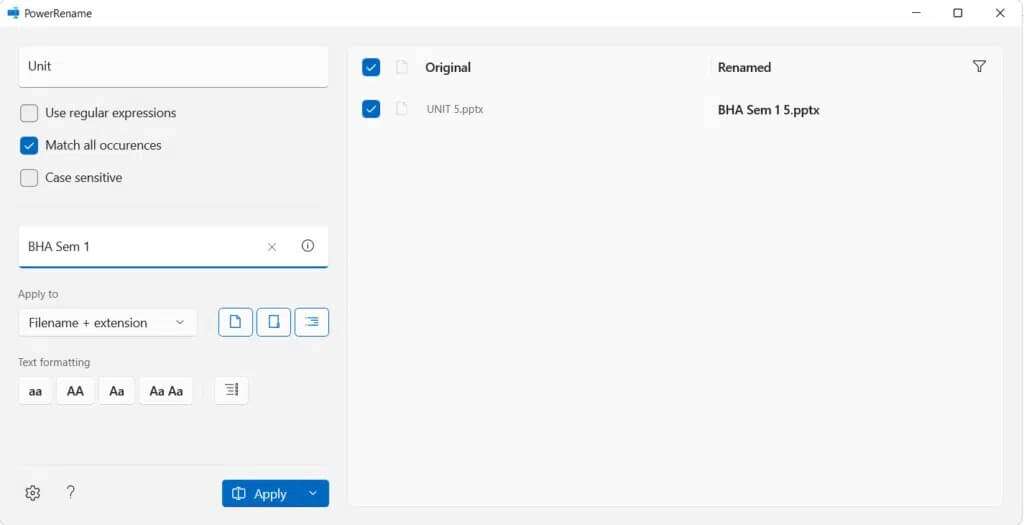
3. Efter proceduren Endelige ændringer , Klik Ansøgning> omdøbe.
9. PowerToys-betjening
Microsoft PowerToys PowerToys Run , stylet Windows Kør Det er et hurtigt søgeprogram med en søgefunktion. Det er et effektivt søgeværktøj, fordi det i modsætning til Start-menuen kun søger efter filer på din computer i stedet for på internettet. Dette sparer en masse tid. Udover at søge efter programmer kan det også PowerToys Også ved at lave en simpel beregning med en lommeregner.
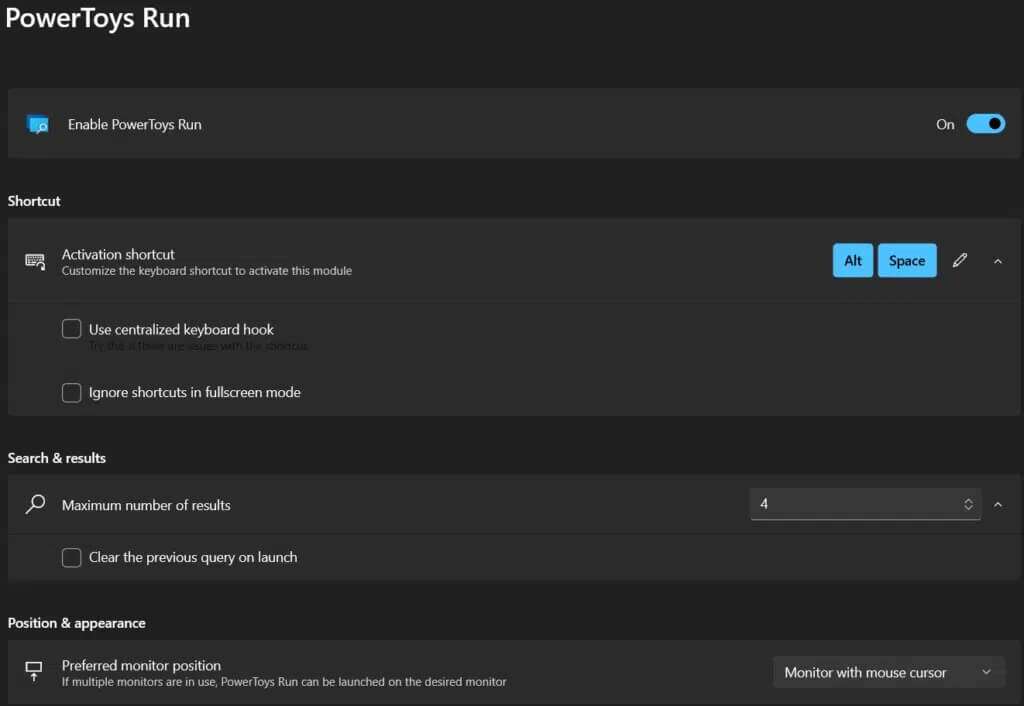
1. Tryk på Alt + mellemrumstast sammen.
2. Søg efter fil أو programmet Påkrævet.
3. Vælg den person, du vil åbne, fra listen over resultater.
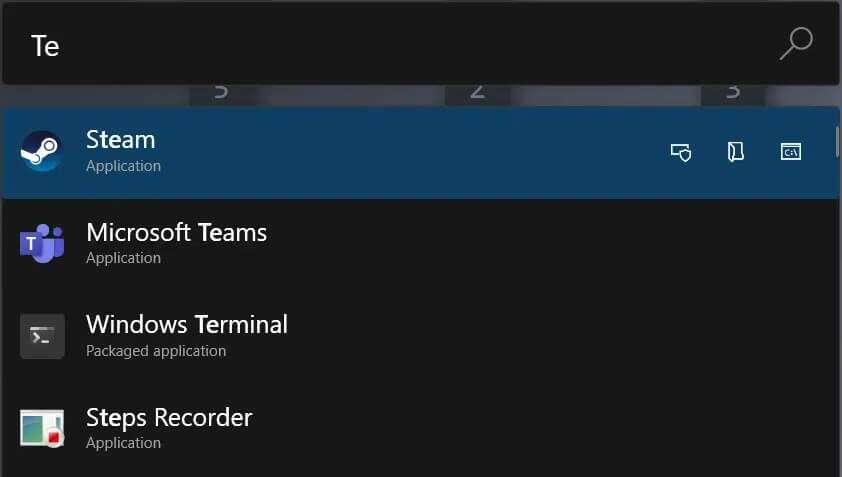
10. Forkortelsesvejledning
Der findes mange sådanne genveje, og det kan være en skræmmende opgave at huske dem alle. Læs vores guide til tastaturgenveje i Windows 11.
Når genvejsguiden er aktiveret, kan du trykke på tasterne Windows + Skift + / Sammen for at vise en omfattende liste over genveje på skærmen.
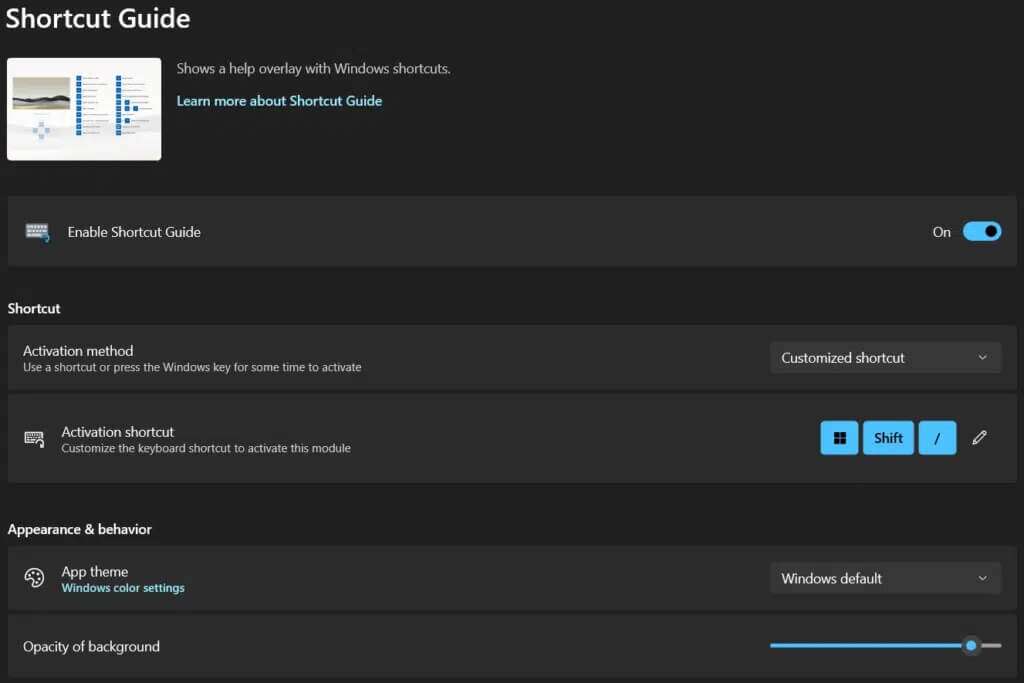
11. Slå lyden fra ved videokonference
Et af værktøjerne Microsoft PowerToys En anden nyttig funktion er at slå lyden fra på din videokonference. Med pandemien, der begrænser folks mulighed for at arbejde hjemmefra, er videokonferencer blevet den nye normal. Mens du er i gang med et telefonmøde, kan du hurtigt slå lyden fra på din mikrofon (lyd) og kameraet (video) med et tryk på en knap. Lydløs videokonference .ي PowerToys. Dette fungerer uanset hvilken app der bruges på din Windows 11-pc. Læs vores guide til, hvordan du gør det. Sådan slukker du kameraet og mikrofonen i Windows 11 ved hjælp af en tastaturgenvej her.
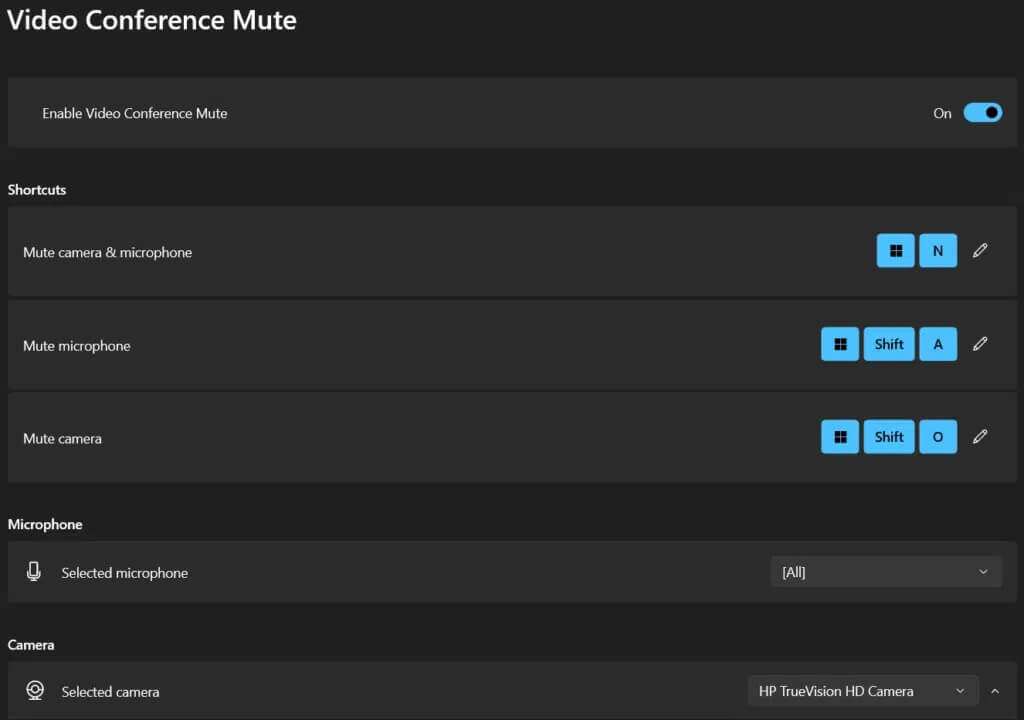
Vi håber, at du fandt denne artikel interessant og nyttig om, hvordan man bruger PowerToys i Windows 11. Del gerne dine forslag og spørgsmål i kommentarfeltet nedenfor. Vi vil meget gerne høre, hvilke emner du gerne vil have os til at udforske næste gang.